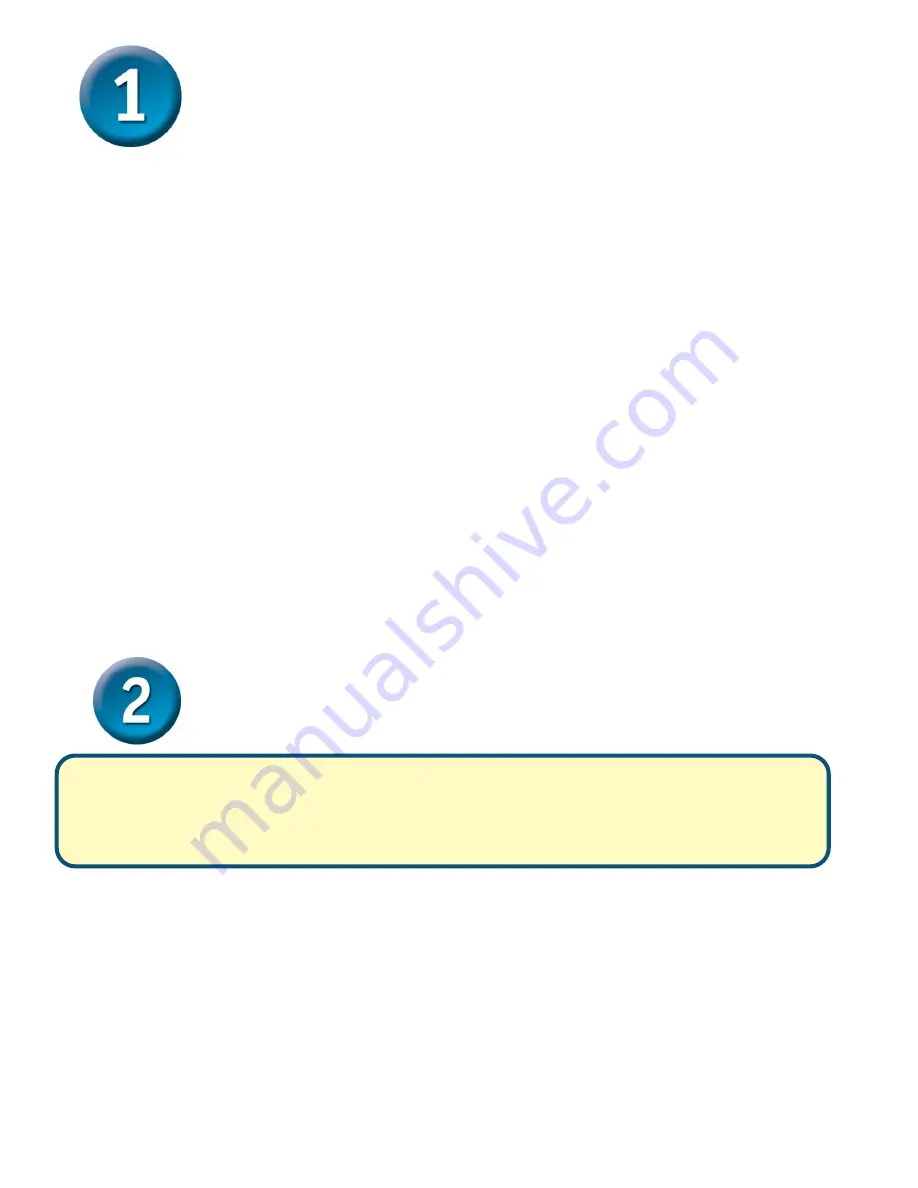
24
Conectar el punto de acceso
Bluetooth DBT-900AP a la red
Extender la antena del DBT-900AP
Puede ser necesario tener que ajustar la dirección de la antena para obtener mejor
señal.
Enchufar la toma de alimentación
externa para el DBT-900AP
Enchufar la toma de alimentación externa al conector de entrada de alimentación DC
que se encuentra en el panel trasero del DBT-900AP, y conectarlo a la toma de
alimentación local. El LED de alimentación se pondrá en ON para indicar que la
operación se efectuado correctamente.
Conectar el DBT-900AP a la red
Introducir uno de los extremos del cable en el puerto Ethernet situado en el panel
trasero del DBT-900AP, y el otro extremo del cable en un router Ethernet de banda
ancha (p. ej., D-Link DI-604) o conmutador (p. ej., D-Link DES-1005D) que
soporten la función de cliente DHCP. El LED de enlace se iluminará para indicar que
la conexión Ethernet es correcta.
Nota: El puerto Ethernet del DBT-900AP es Auto-MDI/MDIX; por ello, puede usarse
un cable Ethernet straight-through o crossover para establecer la conexión con el
puerto Ethernet del DBT-900AP.
Conectar ordenadores con
Bluetooth al DBT-900AP
Nota:
Este punto de acceso soporta el moderno perfil PAN. Antes de realizar este paso,
debe verificarse que el software Bluetooth que se encuentra instalado en los
ordenadores o los PDA soporta este perfil.
Este punto de acceso no requiere la instalación de ningún controlador específico.
Para poder acceder al DBT-900AP de forma inalámbrica, sólo se requiere que en el
PC o portátil se haya instalado un adaptador Bluetooth (por ejemplo: adaptador
Bluetooth USB D-Link DBT-120).
Las instrucciones detalladas que figuran a continuación se basan en el software
Widcomm Bluetooth (versión 1.4 o superior), incluido con el adaptador Bluetooth USB
D-Link DBT-120 bajo Windows 98SE/ME/2000.
Содержание DBT-900AP
Страница 48: ...48 您 您 Find Bluetooth Devices 您 您 USB 您 您 您 您 您 您 您 DBT 900AP DBT 900AP D Link USB 20 ...
Страница 50: ...50 您 您 您 您 您 您 您 您 您 DBT 900AP 您 您 您 您 您 您 您 您 您 您 您 DBT 900AP 您 您 您 您 您 您 您 您 您 ...
Страница 51: ...51 您 您 您 您 您 您 您 您 您 您 您 您 您 您 您 您 您 您 您 您 您 您 您 您 您 您 您 您 您 您 您 您 您 您 您 您 您 您 您 ...
















































